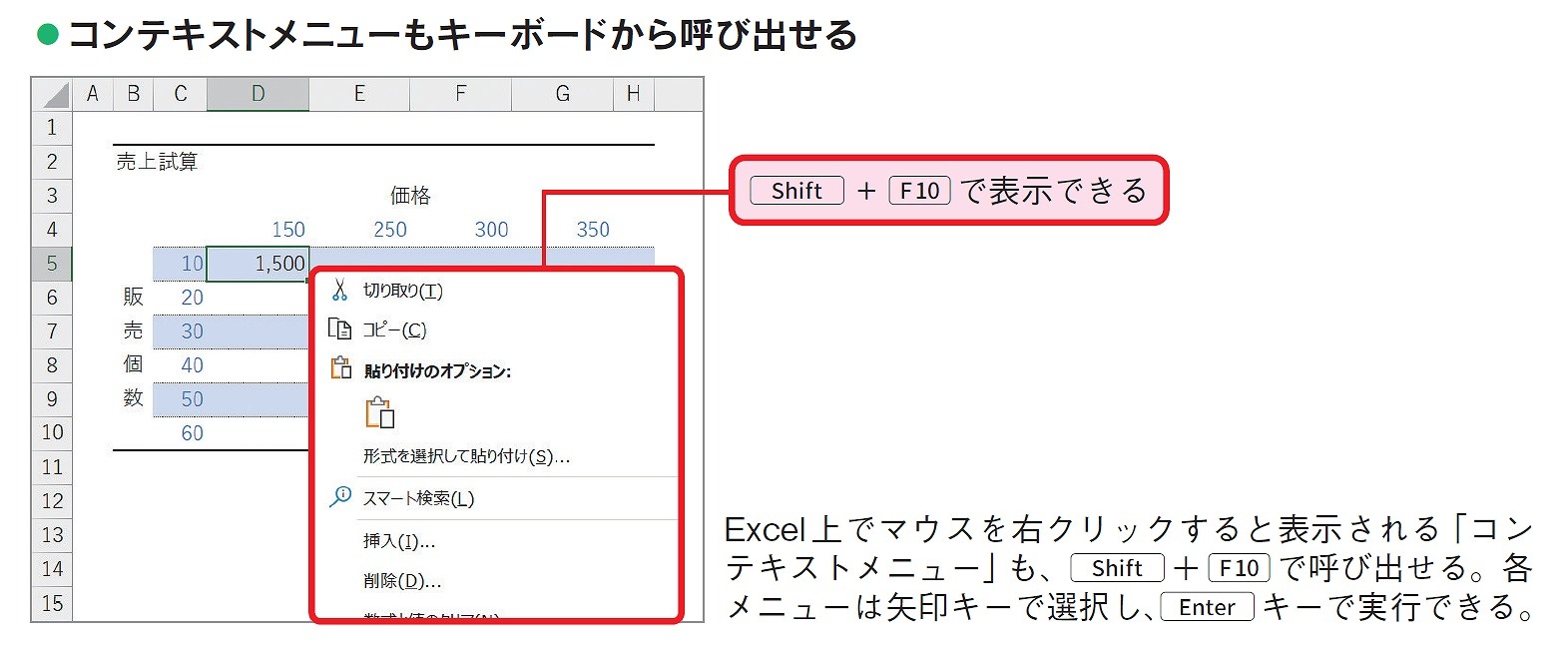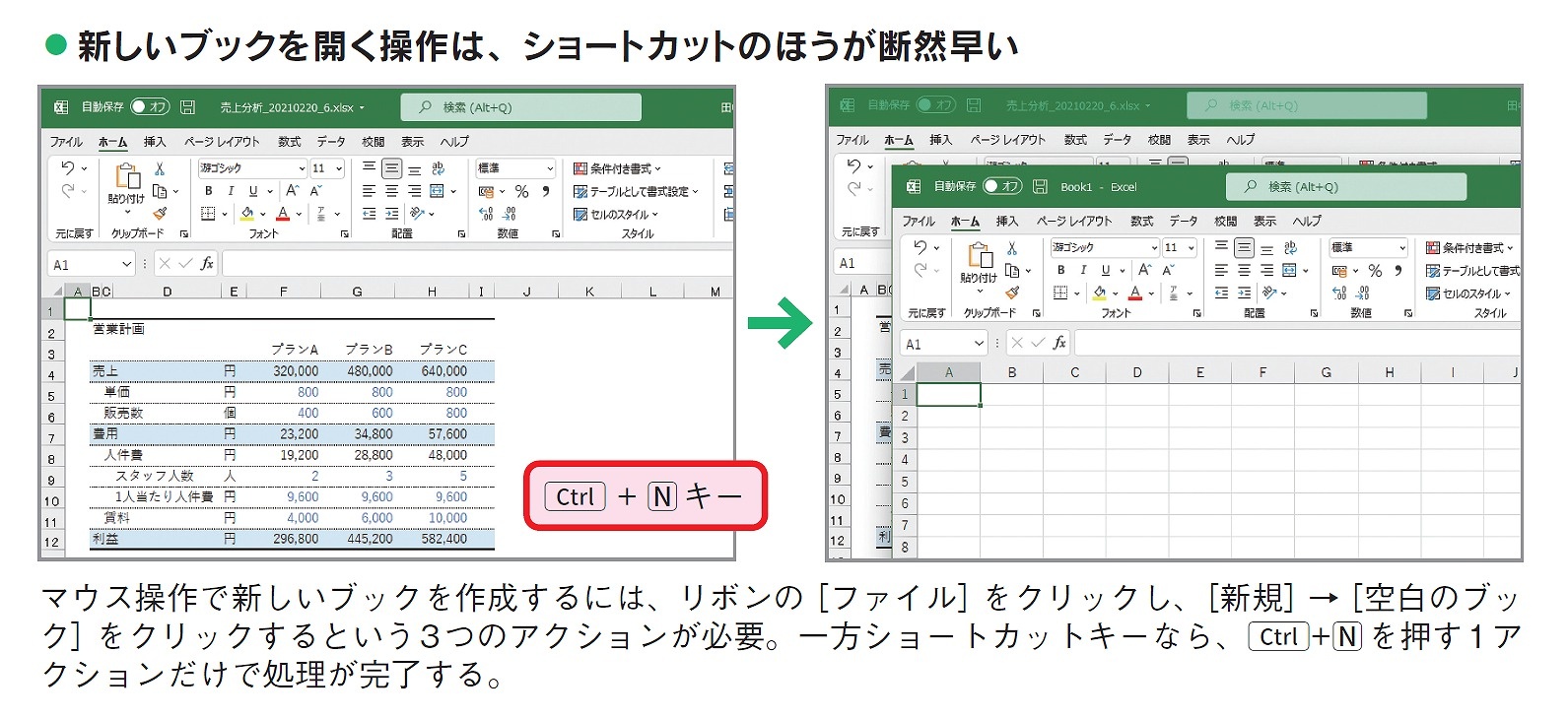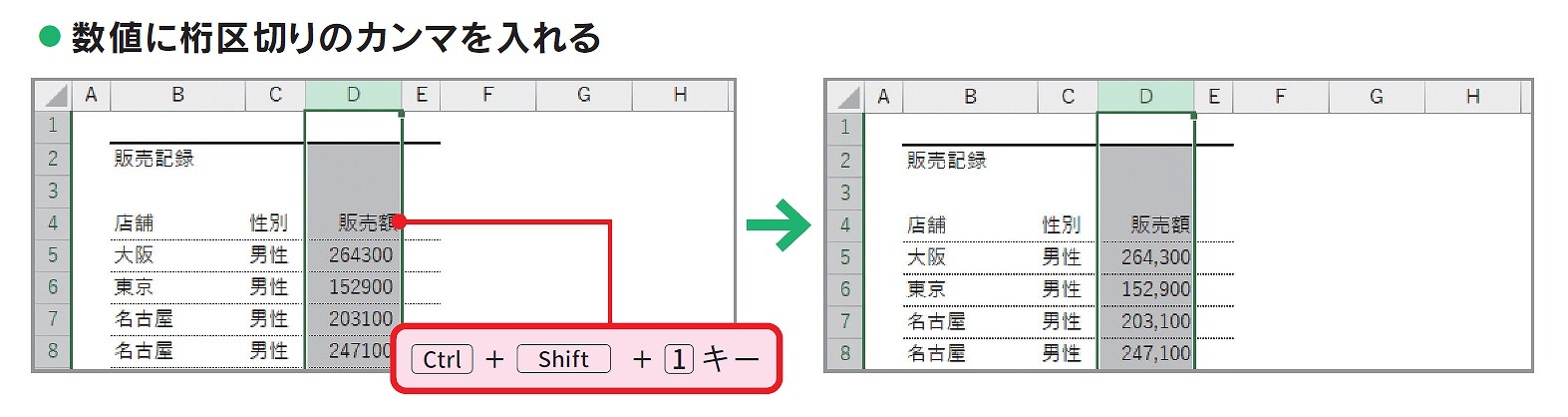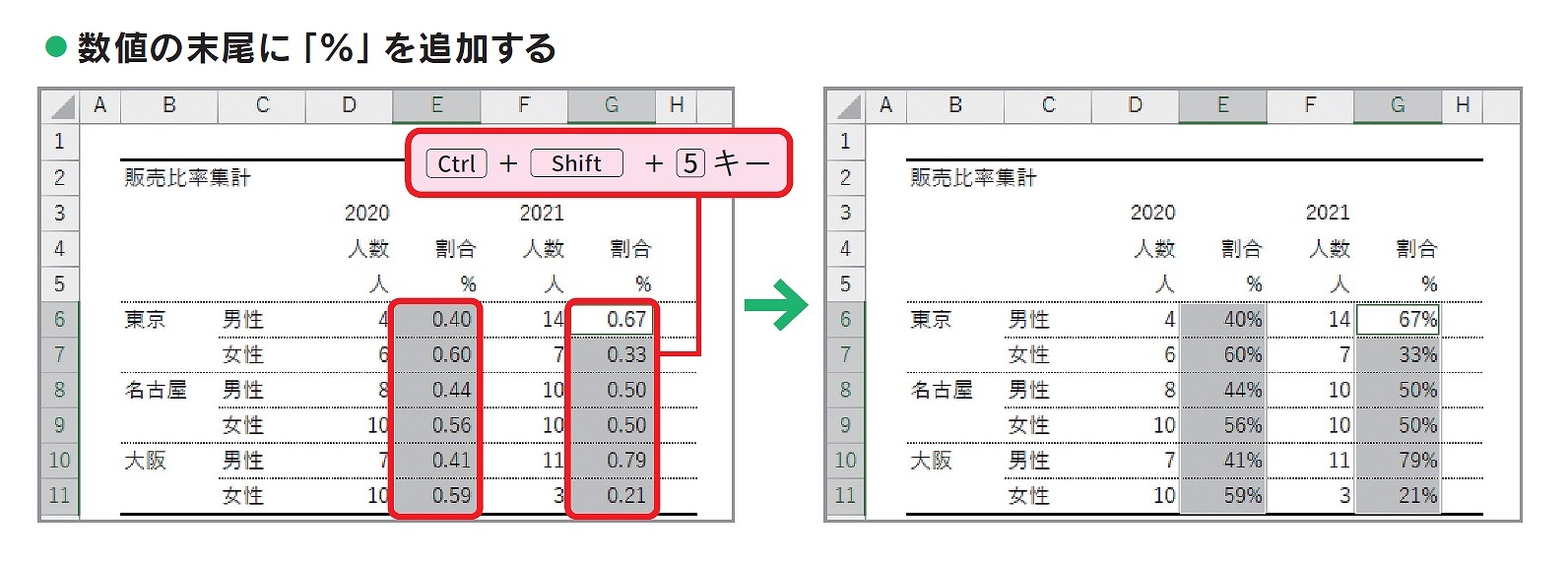- 会員限定
- 2022/04/30 掲載
Excelで覚えておくべきショートカット、データ操作で役立つ10選
藤井 直弥(ふじい・なおや)
Excel研修講師。業務改善コンサルタント。研修やセミナーの受講生は延べ一万人を超える。研修の主たるテーマは「多くの人が日々の直面している日常の業務を、いかに効率よく、そしてミスなく遂行するか」といった業務改善策の提案。そのための実践ノウハウや、Excelを用いたビジネス分析の手法などを一人でも多くの人に伝えることを使命として日々奮闘している。Excelの業務効率化を極めることが人生の目標の1つ。
大山 啓介(おおやま・けいすけ)
編集者・著述家。Excelの解説書籍を中心に、WordやPowerPointなどのOffice製品の解説書籍の執筆・編集などを行う。Excelとは20年以上の付き合いで、あらゆる機能の使い方を熟知している。日夜、Excelに苦手意識のある人に大して「どのように解説したら、よりわかりやすいか」を探求しており、多くの経験と実績を積み重ねている。自称Excel博士。趣味は京都探訪とロードバイク。
ショートカットは習得必修の仕事術
Excelには作業効率を向上するための仕組みが多数用意されていますが、その中でも特に重要なのが「ショートカット」です。ここで紹介するショートカットキーを数個覚えるだけでも、人によっては作業スピードが10 倍、20倍も速くなります。本当に“劇的に”速くなります。
Excelに関しては、よく「仕事が速い人ほどマウスを使わない」といわれますが、その通りだと思います。ちょっとした作業をするために毎回マウスに持ち替えていたら時間がいくらあっても足りません。Excelを使う時間が長い人は可能な限り、マウスを使わないように仕事を進めることが重要です。
ショートカットとは、普段はマウスを使って実行している操作を、キーボードの特定キーの組み合わせによって実行する仕組みです。代表的なショートカットには、Ctrl+Cを押すと「コピー」、Ctrl+Vを押すと「ペースト」(貼り付け)などがあります。なお、ショートカット(shortcut)とは、直訳すると「近道」「手っ取り早い方法」という意味になります。
Excelではあらゆる操作にショートカットが割り当てられています。そのため、頻繁に利用する機能を中心にショートカットを覚えていけば、多くの作業をキーボード操作だけで実行できるようになります。
作業効率の改善がミスの減少に直結する
ショートカットを活用することの最大のメリットは作業スピードの向上ですが、それによって表の作成時間が短縮されるため、入力内容を確認・修正するための時間を確保できるようになり、その結果、より正確でミスのない表を作成できるようになります。
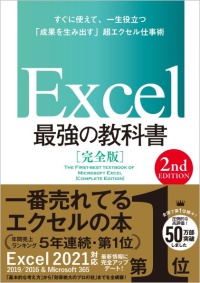
画像をクリックすると購入ページに移動します
ここでは「絶対に覚えておくべき必修のショートカット」を厳選して紹介します。ぜひ覚えて活用してください。
これも重要! 右手側のCtrlキーを上手に使う
デスクトップ用のキーボードでは、右手側にもCtrlキーが用意されています。左手一本では操作しにくいCtrl+Wのようなショートカットは、右手でCtrlキーを押さえ、左手でWキーを押すとスムーズに操作できます。
データを操作する便利なショートカット10選
数値に桁区切りのカンマを入れる─Ctrl+Shift+1キー数値に桁区切りの「,」(カンマ)を入れるには、Ctrl+Shift+1キーを押します(テンキーの「1」は不可)。このショートカットは非常に便利です。特に4桁以上の数値を扱う場合は使用頻度が高く、作業スピードの向上に大きく貢献する重要なショートカットの1つといえます。ぜひ覚えておいてください。
数値の末尾に「%」を追加する─Ctrl+Shift+5キー
数値の末尾に「%」(パーセント)を追加するには、Ctrl+Shift+5キーを押します。Shift+矢印キーによる範囲選択や、Shift+Spaceキー、Ctrl+Spaceキーによる行全体、または列全体選択と組み合わせて利用するとより便利です。
【次ページ】ブックやシートの内容を検索する─Ctrl+Fキー
関連タグ
関連コンテンツ
PR
PR
PR